有不少系统之家的小伙伴都安装了Win11系统,跟win10系统还是有很多改变,导致有些小伙伴找不到安全中心位置,那么碰到这种情况应该怎么办呢?下面就和系统哥小编一起来看看具体的解决方法吧。
以下是在 Win11 系统中打开安全中心的几种方法:
通过开始菜单直接打开
打开电脑的开始菜单,点击右上角的 “所有应用”。
在应用列表中找到 “Windows 安全中心”,点击即可打开。
通过设置打开
点击任务栏上的开始菜单,选择 “设置”(齿轮状图标)。
在设置窗口中,点击左侧栏的 “隐私和安全性”。
然后在右侧安全性选项中找到 “Windows 安全中心”,点击 “打开 Windows 安全中心” 即可。
通过任务栏图标打开
查看任务栏,看是否有盾牌状的 “Windows 安全中心” 图标。如果有,直接点击该图标就能打开安全中心。
如果任务栏上没有该图标,可能是被隐藏了或系统设置做了调整。此时可以打开开始菜单,在搜索框中输入 “Windows 安全中心” 或 “安全中心”,系统会自动搜索,然后点击搜索结果中的 “Windows 安全中心” 来打开。
通过控制面板打开
点击开始菜单,找到 “Windows 系统” 文件夹,里面可以找到 “控制面板”。
打开 “控制面板” 后,找到 “系统和安全” 选项,点击进入。
在 “系统和安全” 页面中,可以找到 “Windows 安全中心” 相关选项,点击 “打开 Windows 安全中心” 即可进入。
郑重声明:本文版权归原作者所有,转载文章仅为传播更多信息之目的,如作者信息标记有误,请第一时间联系我们修改或删除,谢谢!转载请注明出处来自系统哥官网